Hướng dẫn xem lại thời gian kết bạn trên Facebook
Facebook là một mạng xã hội giúp cho chúng ta kết bạn và làm quen với rất nhiều người ở khắp mọi nơi. Khi mà mình kết bạn với một ai đó thì Facebook sẽ ghi lại thời gian mà hai người chính thức trở thành bạn bè của nhau. Việc này, sẽ giúp cho chúng ta dễ dàng biết được mình và người đó đã là bạn bè với nhau được bao lâu rồi.
Nếu bạn vẫn chưa biết làm sao để xem được thời gian trở thành bạn bè của một người nào đó bất kỳ trên Facebook, thì hôm nay Eballsviet.com sẽ giới thiệu các bước thực hiện xem lại thời gian kết bạn trên Facebook bằng máy tính và điện thoại, xin mời các bạn cùng theo dõi bài viết sau đây.
1. Hướng dẫn xem lại thời gian kết bạn Facebook bằng PC
Bước 1: Đầu tiên, truy cập và đăng nhập tài khoản Facebook trên trình duyệt.
Bước 2: Tìm kiếm và vào trang cá nhân của một người bạn bất kỳ mà mình muốn xem lại thời gian kết bạn.
Bước 3: Tại trang cá nhân của bạn bè, nhấn vào biểu tượng dấu ba chấm ở phía dưới của ảnh bìa Facebook.
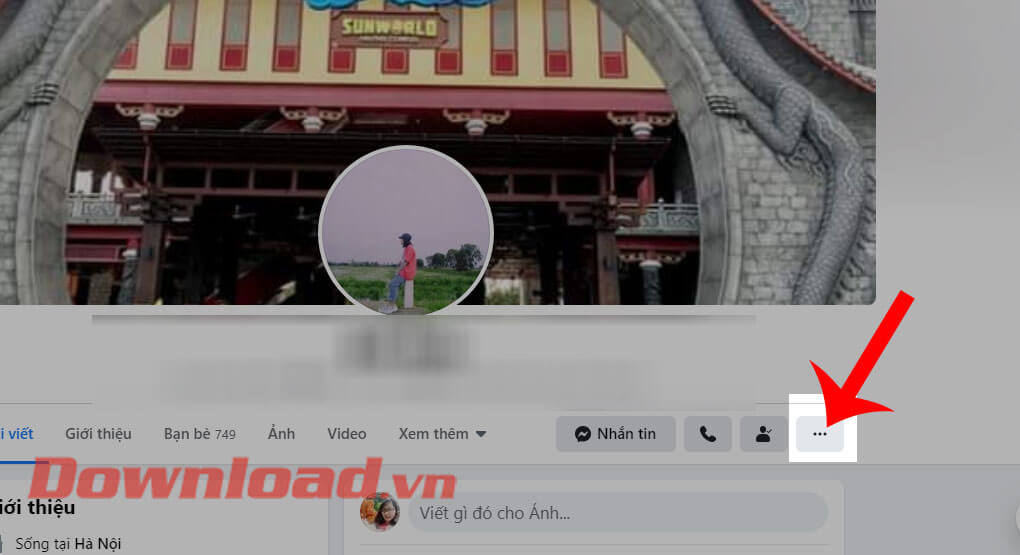
Bước 4: Tiếp theo, ấn vào mục Xem quan hệ bạn bè.
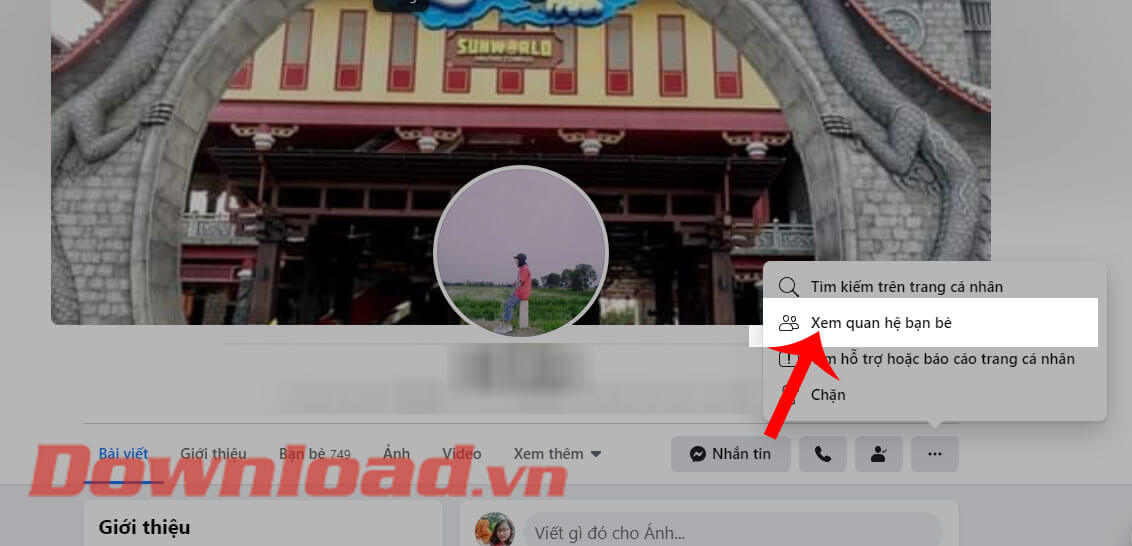
Bước 5: Lúc này ở phía bên trái của màn hình tại mục Điểm chung, sẽ thấy được thời gian kết bạn của mình với người bạn đó.
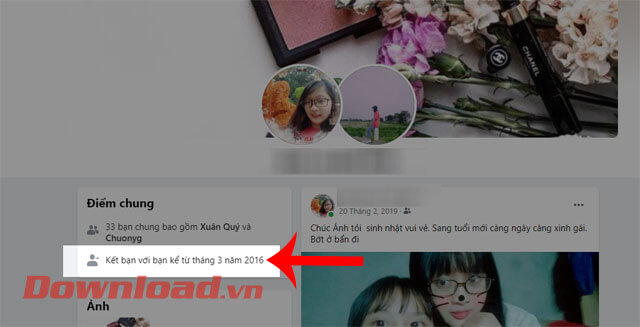
2. Hướng dẫn xem lại ngày kết bạn Facebook bằng điện thoại
Tải Facebook trên Android Tải Facebook trên iOS
Bước 1: Mở ứng dụng Facebook trên điện thoại lên, sau đó tìm kiếm và truy cập vào trang cá nhân của người bạn mà mình muốn xem lại thời gian kết bạn.
Bước 2: Ấn vào biểu tượng dấu ba chấm ở phía bên phải của màn hình.
Bước 3: Tại giao diện của mục Cài đặt trang cá nhân, hãy chạm vào mục Xem quan hệ bạn bè.
Bước 4: Lúc này trên màn hình sẽ hiển thị thời gian trở thành hai người đồng ý trở thành bạn bè của nhau.
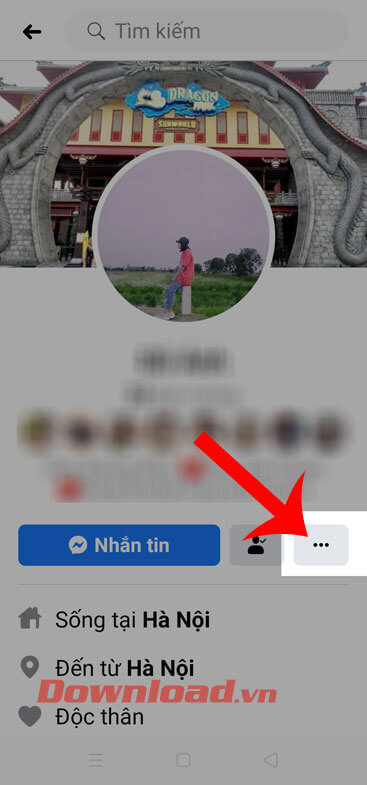
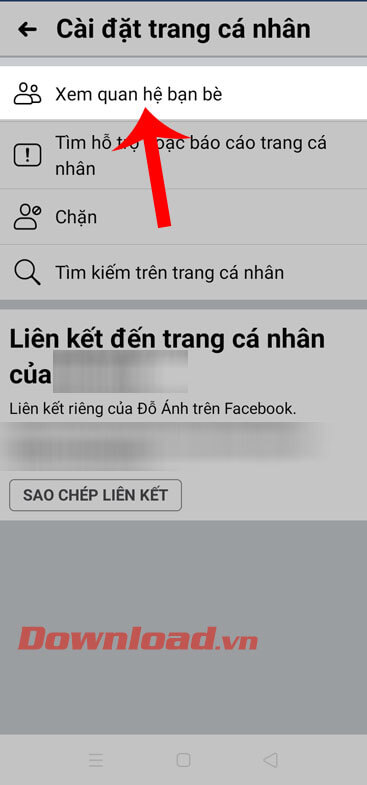
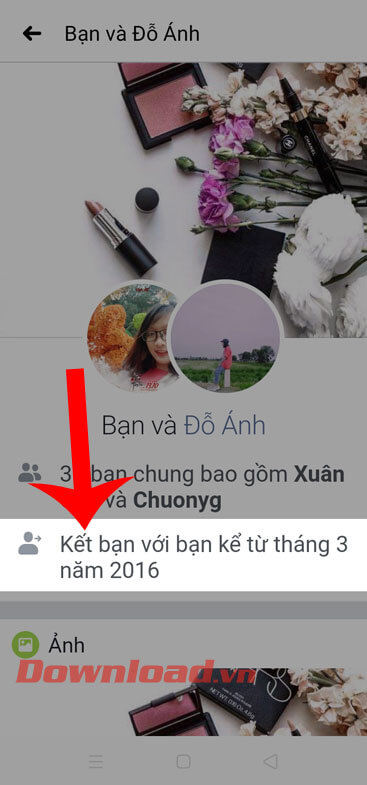
Chúc các bạn thực hiện thành công!
Theo Nghị định 147/2024/ND-CP, bạn cần xác thực tài khoản trước khi sử dụng tính năng này. Chúng tôi sẽ gửi mã xác thực qua SMS hoặc Zalo tới số điện thoại mà bạn nhập dưới đây:





















